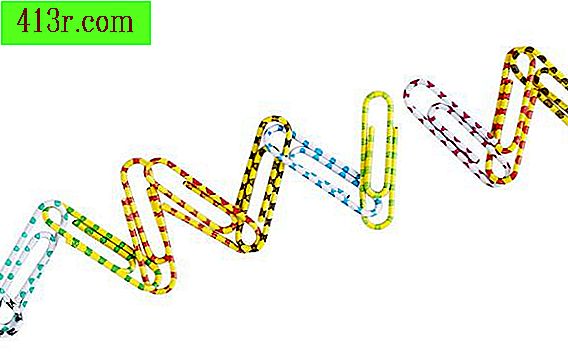כיצד לבדוק אם המסך של המחשב הנייד פגום

שלב 1
זהה את הסימפטומים בחן בקפידה מתי, היכן וכיצד הם מתרחשים. ניסיונות לתקן את המסך יכול להיות בזבוז של זמן וכסף אם הבעיה לא זוהתה כראוי. אם הבעיה נגרמת על ידי תוכנה, אתחול פשוט של המערכת יכול לפתור את זה. ודא שהבעיה חוזרת על עצמה לפני ההנחה שהיא דורשת תיקון.
שלב 2
בדוק את הסימפטומים בתנאים שונים כדי לראות אם הם עקביים. לדוגמה, המסך של מחברת שהופכת שחורה עשוי פשוט להיות כבוי בשל התצורה של התכונה חיסכון באנרגיה. פגמים חזותיים, גודל שגוי והבהוב יכול להיות לייחס הנהג מסך פגום. כמה דברים לנסות הם לאתחל במצב בטוח (הקש F8 על אתחול המערכת), לעדכן את מנהלי ההתקן וידאו ולהתאים פיזית את המסך.
שלב 3
בדוק אם יש נזק פיזי אם המסך שבור או מראה סימנים של נזק, זה בטוח לומר כי זו הסיבה. השלב הבא הוא לברר אם החלפת המסך יהיה לתקן את הבעיה, או אם הבעיה היא עמוקה יותר מזה. מהפך פגום יכול לגרום לתסמינים דומים לאלה של מסך שבור. הדרך היחידה לדעת היא להחליף אחד החלקים האלה ולראות אם הבעיה נפתרת.
שלב 4
חבר את המחשב הנייד לצג חיצוני. זוהי דרך לבדוק אם הבעיה קשורה לחומרה או לתוכנה. המסך יופיע בדרך כלל בצג השני ללא כל תצורה נוספת. אם לא, אתה צריך לגלות אם מנהלי וידאו יש את היכולת. המאפיינים שיש לחפש הם תכונות "שיבוט" או "מסך כפול".
שלב 5
מחליף את יחידת עיבוד הגרפיקה (GPU). מחשבים ניידים המיוצרים בשנתיים האחרונות מיוצרים עם GPUs שולחניים בגודל שניתן להחליף או לשדרג. למרבה הצער, על מחשבים ישנים זה בלתי אפשרי כי כרטיס המסך הוא תקוע ללוח האם ולא ניתן להחליף. במקרה זה, ייתכן שתוכל למצוא תחליף בשימוש משוק או מכירה פומבית באינטרנט.